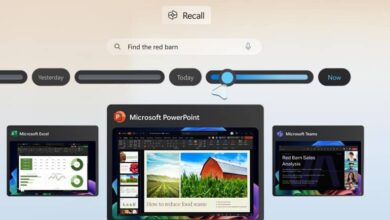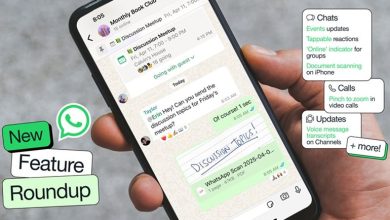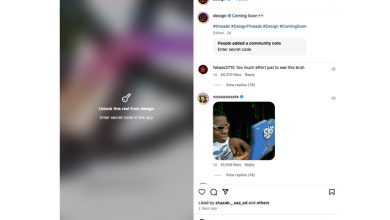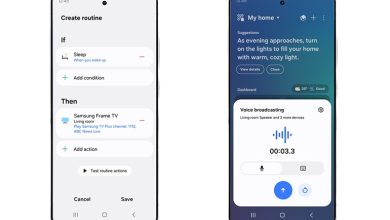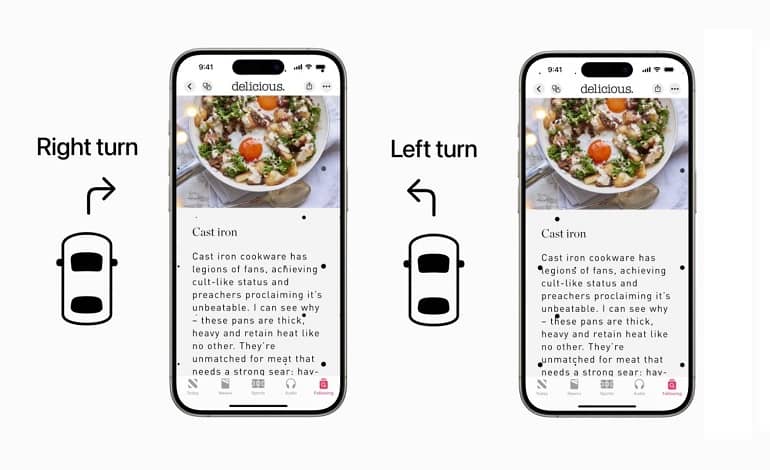
این ویژگی iOS 18 ادعا شده که بیماری حرکتی را کاهش می دهد
ویژگی جدید دسترسی پذیری اپل در بهروزرسانی iOS 18 ممکن است به کاهش بیماری حرکتی در حین سفر با وسایل نقلیه کمک کند. Vehicle Motion Cues، که اوایل امسال به همراه Eye Tracking برای آیفون و آیپد معرفی شد، در نسخههای توسعهدهندگان و بتاهای عمومی iOS 18 برای آزمایش قابل دسترسی است.
بهروزرسانی اصلی بعدی اپل در iOS برای مدلهای آیفون پشتیبانیشده، ویژگیهای متعددی را ارائه خواهد داد، از جمله حالت تاریک برای صفحه اصلی، سفارشیسازی چراغ قوه، بهبود به اشتراکگذاری Wi-Fi، امکان پنهان کردن/قفل کردن برنامهها، برنامه مدیریت رمز عبور و بخش جدیدی برای برنامهها.
همچنین، بیایید به نحوه استفاده از ویژگی حرکت خودرو در آیفون نگاهی بیندازیم. این ویژگی که در iPadOS 18 موجود است، انتظار میرود که مراحل فعالسازی مشابهی را برای آیپد داشته باشد.
توجه: در صورتی که تمایل به نصب نسخههای Developer Beta یا Public Beta از iOS 18 روی دستگاه خود دارید، توصیه میشود که حتماً از اطلاعات خود پشتیبانگیری کنید و با دقت فرآیند را دنبال نمایید.
نسخههای بتا پیش از انتشار رسمی نرمافزارهای اپل ممکن است دارای نواقص و مشکلات غیرمنتظرهای باشند که میتوانند به اطلاعات شما آسیب وارد کرده و بر عملکرد معمول دستگاه شما اثر بگذارند.
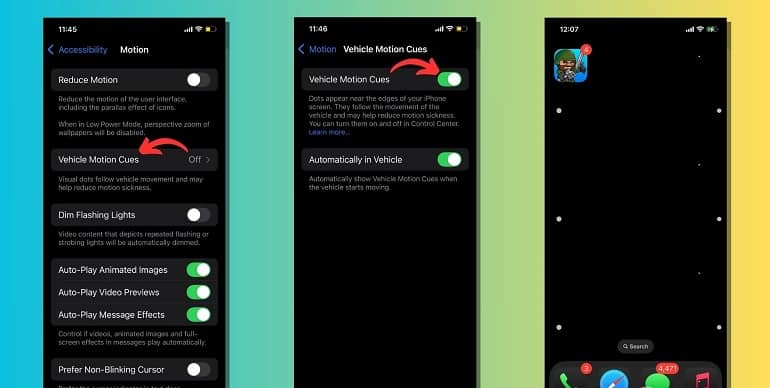
- در آیفون خود به Settings > Accessibility بروید.
- روی Motion > Vehicle Motion Cues کلیک کنید.
- دکمه جابهجایی را که میگوید “Cuess Motion Vehicle” را روشن کنید.
- همچنین میتوانید دکمه جابجایی دیگر را فعال کنید تا هنگام شروع حرکت خودرو، نشانههای حرکتی را فعال کند.
پس از فعالسازی این قابلیت، آیفون شما نقاط متحرکی را در کنارههای صفحه نمایش نشان میدهد تا به کاهش علائم بیماری حرکتی کمک کند. این نقاط با محتوای نمایش داده شده روی تلفن تداخلی ایجاد نمیکنند و بر اساس حرکت خودرو تغییر میکنند.
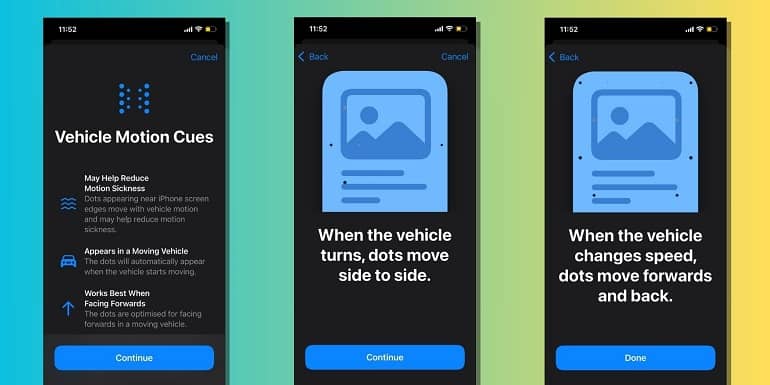
اپل توضیح داد که بیماری حرکتی معمولاً به خاطر تضاد بین آنچه فرد میبیند و آنچه احساس میکند به وجود میآید، که میتواند استفاده راحت برخی کاربران از آیفون یا آیپد را هنگام سواری در وسایل نقلیه متحرک دشوار سازد. این قابلیت از سنسورهای داخلی آیفون یا آیپد استفاده میکند تا تشخیص دهد که شما در حال حرکت در یک وسیله نقلیه هستید و ممکن است به مشاهده نشانههای حرکتی خودرو نیاز داشته باشید.
برای مثال، وقتی خودروی شما دور میزند، نقاط به طرف مقابل حرکت میکنند و هنگامی که سرعت خودرو تغییر میکند، به جلو یا عقب حرکت میکنند. شما میتوانید تنظیمات بیشتری مرتبط با این قابلیت را در مرکز کنترل پیدا کنید.
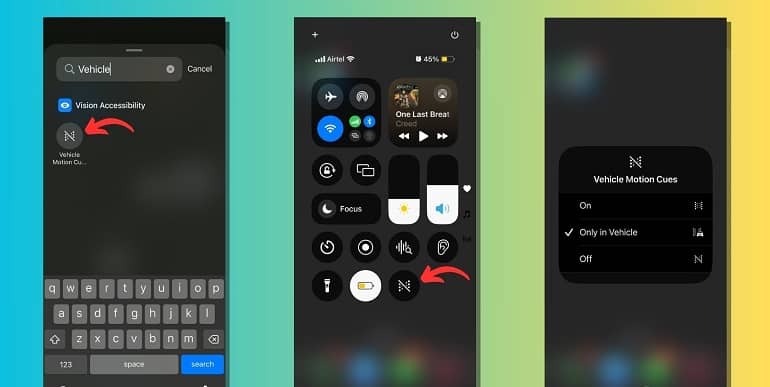
- برای دسترسی به Control Center، انگشت خود را از گوشه بالا سمت راست صفحه به سمت پایین بکشید.
- سپس روی دکمه “+” که در گوشه بالا سمت چپ قرار دارد ضربه بزنید و گزینه “Add a control” را انتخاب کنید.
- برای پیدا کردن گزینه Vehicle Motion Cues از نوار جستجو استفاده کنید.
- شما میتوانید این ویژگی را به صورت دائمی فعال کنید یا تنها هنگامی که در وسیله نقلیهای در حال حرکت هستید، آن را فعال سازید.
به عبارت دیگر، شما میتوانید عملکرد ویژگی Vehicle Motion Cues را روی دستگاه خود مشاهده کنید بدون اینکه نیاز به حضور در یک وسیله نقلیه در حال حرکت باشد. توجه داشته باشید که این نقاط برای حرکت به جلو در وسیله نقلیه بهینهسازی شدهاند، بنابراین اگر خود را در جهت مخالف حرکت وسیله قرار دهید، تجربهی شما ممکن است متفاوت باشد.
بنابراین، این است روش استفاده از ویژگی Vehicle Motion Cues در iOS 18. با این وجود، مد نظر داشته باشید که این ویژگی ممکن است با انتشار نسخههای بتای بیشتر تغییر کند و عملکرد آن در نسخه نهایی iOS 18 ممکن است متفاوت از آنچه اکنون به نظر میرسد، باشد.